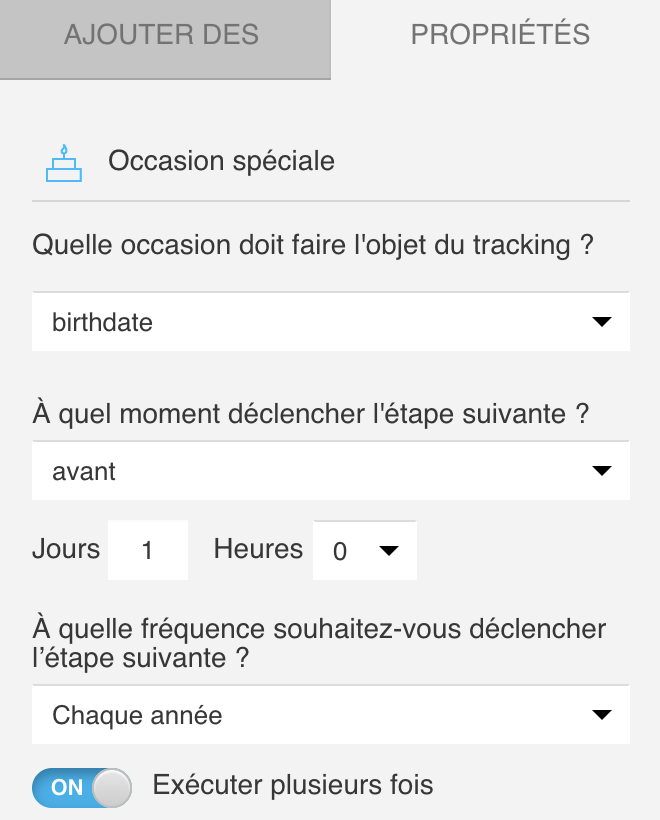Comment fonctionne la condition “Occasion spéciale” ?
La condition Occasion spéciale vous permet de construire des flux de travail qui réagissent à des événements en fonction de la valeur attribuée à vos contacts dans un champ personnalisé de date. Il peut s’agir de la date d’anniversaire – un champ personnalisé prédéfini – ou de tout champ personnalisé de date que vous avez créé dans votre compte, comme la date d’inscription ou l’anniversaire.
Vous pouvez utiliser cet élément pour :
- créer une communication ciblée et personnalisée avec vos contacts immédiatement le jour, avant ou après la date importante que vous avez choisie pour l’élément
- les relancer chaque année (en fonction du mois et du jour définis dans le champ personnalisé)
- les atteindre le jour exact de l’événement ou aux alentours (en fonction du jour, du mois et de l’année définis dans le champ personnalisé).
Les contacts entrent dans la condition “Occasion spéciale” entre minuit et 1 heure du matin, heure locale.
Remarque : lorsque vous copiez vos contacts dans différentes listes, vous copiez également leurs champs personnalisés. Étant donné que l’élément s’appuie sur la valeur du champ personnalisé, il traite alors un contact individuel comme s’il s’agissait de plusieurs personnes.
Comment paramétrer la condition Occasion spéciale ?
Avant de commencer
Si vous n’avez jamais créé de champ personnalisé de type date, la seule option disponible dans les propriétés de la condition est la date de naissance. Si vous souhaitez utiliser un champ personnalisé différent, vous devez d’abord le créer.
Mise en place de la condition Occasion spéciale
1. Allez dans Automatisation>>Créer un flux de travail.
2. Faites glisser et déposez l’élément Occasion spéciale dans l’espace de travail. Cliquez ensuite sur l’élément ou sélectionnez l’onglet Propriétés pour le configurer.
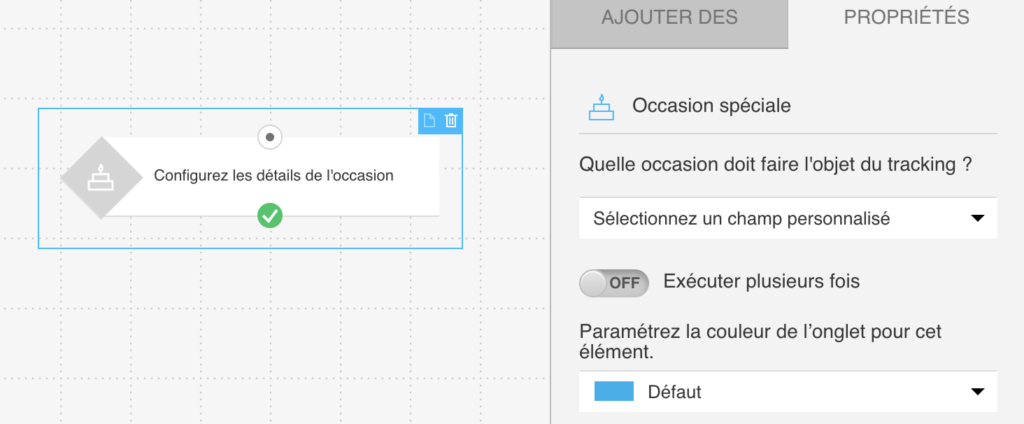
3. Développez la liste déroulante et sélectionnez l’événement que vous souhaitez suivre.
Lorsque vous sélectionnez un événement, une autre liste déroulante devient disponible.
4. Dans la liste déroulante, sélectionnez le délai dans lequel vous souhaitez que l’étape suivante soit déclenchée.
- Immédiatement – permet à votre contact de passer à l’élément suivant le jour spécifié dans le champ personnalisé.
- Avant – permet à votre contact de passer à l’élément suivant avant la date spécifiée dans son champ personnalisé. Lorsque vous sélectionnez cette option, vous devez également préciser le délai dans lequel vous souhaitez déclencher l’étape suivante. Pour ce faire, entrez le nombre de jours. Le paramètre par défaut est 1 jour. Le plus petit nombre que vous pouvez saisir est 0, le plus grand 365.
- Après – permet à votre contact de passer à l’élément suivant après la date définie dans son champ personnalisé. Indiquez combien de jours vous souhaitez que vos contacts restent dans l’élément avant de passer au suivant. La valeur par défaut est 1 jour. Le plus petit nombre que vous pouvez saisir est 0, le plus grand 365.
5. Choisissez la fréquence à laquelle vous souhaitez que l’élément déclenche l’étape suivante :
- pour les événements ponctuels, sélectionnez Seulement à la date précise indiquée dans le champ personnalisé,
- pour les événements annuels, sélectionnez Chaque année.

6. Paramétrez l’élément pour qu’il soit exécuté plusieurs fois si vous avez sélectionné Chaque année à l’étape 5. L’activation de cette option permet au même contact de passer par cet élément chaque année. Elle peut rester désactivée si vous suivez un événement unique.